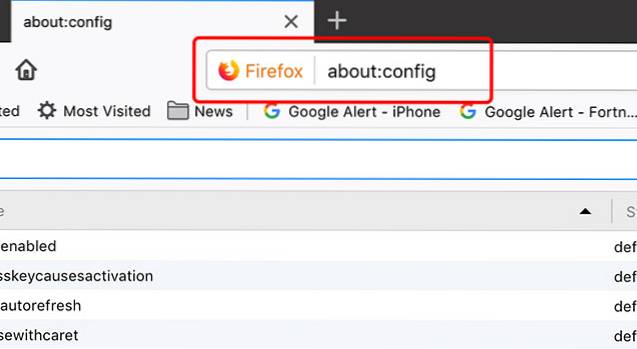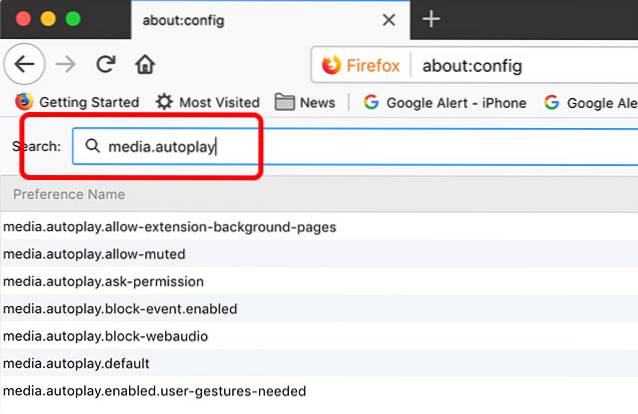Vzhledem k tomu, že videa se stávají rozsáhlou součástí našeho procházení webu, není žádným překvapením, že všechny sociální sítě zajišťují, že vám žádná videa neuniknou. I když oceňujeme nové funkce sociálních sítí zaměřené na video, určitě neoceníme automatické přehrávání videí. Všechny hlavní sítě sociálních médií včetně Facebooku, Twitteru, YouTube a Instagramu mají videa nastavená na automatické přehrávání.
Je to přinejmenším nepříjemné, vzhledem k tomu, že existují chvíle, kdy jen tak mimochodem procházíme naši oblíbenou sociální síť a najednou se začne přehrávat video. Ještě nepříjemnější je, když webové stránky přehrávají videa automaticky a my se snažíme hledat, odkud zvuk vychází. Automaticky přehrávaná videa také zajišťují, že se naše omezená šířka pásma mobilních dat nasaje před načtením těchto videí. Automaticky přehrávaná videa jsou obzvláště obtížná, když procházíme v práci, ve třídách nebo na místech, kde je ticho prioritou. Dobrou zprávou je, že existují způsoby, jak zastavit automatické přehrávání videí. Můžete to udělat takto:
Jak zastavit automatické přehrávání videí na Facebooku
Facebook nativně umožňuje zakázat automatické přehrávání videí a to je opravdu oceněno. Zde je návod, jak zastavit automatické přehrávání videí na webu Facebook a v jeho aplikacích pro Android a iOS.
-
Web na Facebooku
1. Otevřete Facebook a přihlaste se ke svému účtu. Poté přejděte na „Nastavení".
2. V Nastavení přejděte na „Videa“Karta a vypnout Automatické přehrávání videí.
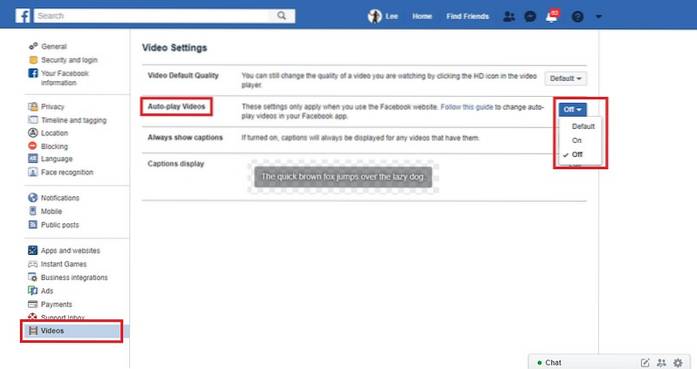
-
Facebook Android App
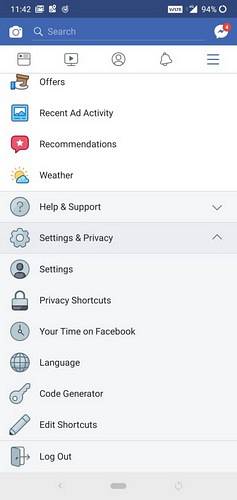 2. V „Nastavení“ sekce, přejděte dolů a klepněte na „Média a kontakty“ volba.
2. V „Nastavení“ sekce, přejděte dolů a klepněte na „Média a kontakty“ volba.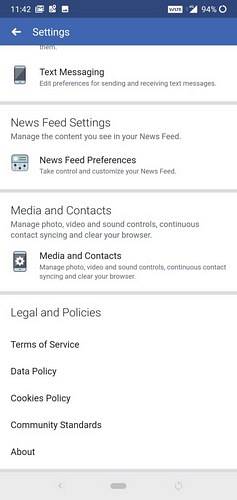 3. V „Média a kontakty“ sekce, klepněte na "Automatické přehrávání" otevřete předvolby automatického přehrávání videa.
3. V „Média a kontakty“ sekce, klepněte na "Automatické přehrávání" otevřete předvolby automatického přehrávání videa. 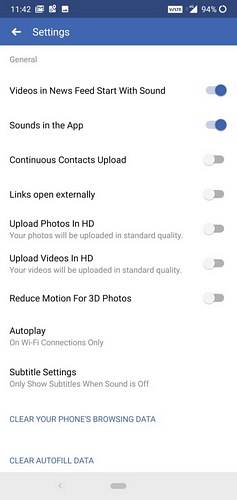 4. Na "Automatické přehrávání" stránku nastavení, vyberte „Never Autoplay Videos“ deaktivovat automatické přehrávání videí ve vašem zdroji na Facebooku.
4. Na "Automatické přehrávání" stránku nastavení, vyberte „Never Autoplay Videos“ deaktivovat automatické přehrávání videí ve vašem zdroji na Facebooku. 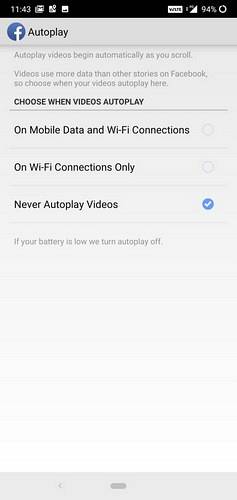
-
Facebook iOS aplikace
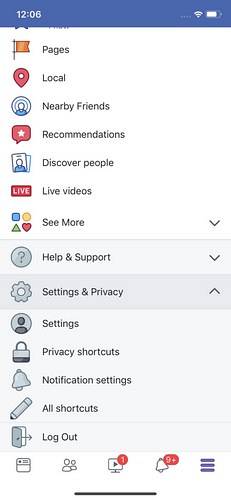 2. Přejděte dolů do „Nastavení“ sekce a klepněte na „Videa a fotografie“ možnost pod „Média a kontakty“ záhlaví.
2. Přejděte dolů do „Nastavení“ sekce a klepněte na „Videa a fotografie“ možnost pod „Média a kontakty“ záhlaví. 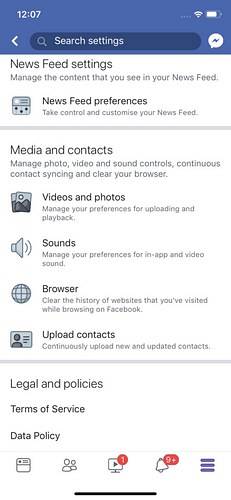 3. Na „Videa a fotografie“ stránku nastavení klepněte na "Automatické přehrávání" volba.
3. Na „Videa a fotografie“ stránku nastavení klepněte na "Automatické přehrávání" volba. 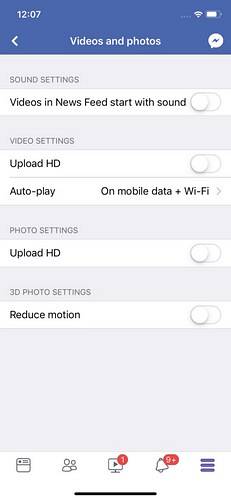 4. Klikněte na „Nikdy automaticky nepřehrávat videa“ na "Automatické přehrávání" stránka předvoleb pro deaktivaci automatického přehrávání videí ve zdroji.
4. Klikněte na „Nikdy automaticky nepřehrávat videa“ na "Automatické přehrávání" stránka předvoleb pro deaktivaci automatického přehrávání videí ve zdroji. 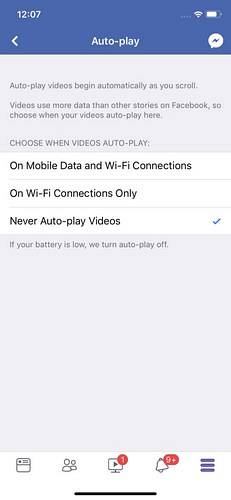
Jak zastavit automatické přehrávání videí na Instagramu
Instagramu chybí speciální nástroj k deaktivaci automatického přehrávání videí v celém rozsahu. Pokud však chcete ukládat mobilní data, můžete aktivovat možnost „Použít méně dat“, která zastaví předběžné načítání videí ve vašem zdroji, ale mějte na paměti, že nezabrání automatickému přehrávání videí. Můžete to udělat takto:
1. Otevřete aplikaci Instagram, klepněte na ikonu profilu následované tlačítkem nabídky hamburger v horní části. Nyní klepnutím na ikonu ozubeného kola otevřeteNastavení' Jídelní lístek. Zde klepněte na 'Použití mobilních dat.''
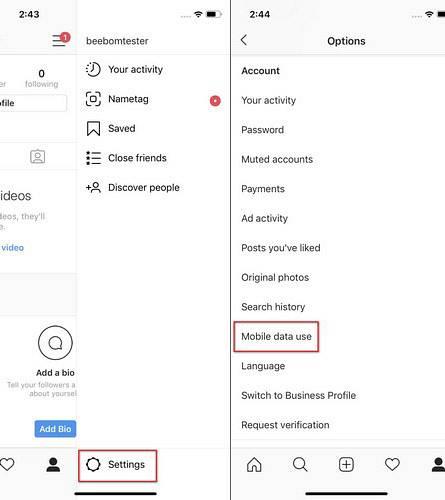
2. Na stránce „Používání mobilních dat“ klepněte na „Použít méně dat“ volba.
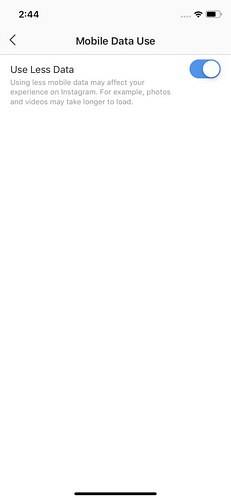
Jak zastavit automatické přehrávání videí na Twitteru
-
Twitter Web
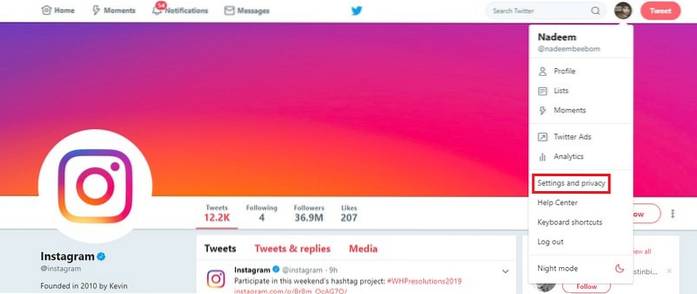 2. Na „Nastavení a ochrana osobních údajů“, zrušte zaškrtnutí políčka vedle „Automatické přehrávání videa“ možnost pod "Obsah" záhlaví.
2. Na „Nastavení a ochrana osobních údajů“, zrušte zaškrtnutí políčka vedle „Automatické přehrávání videa“ možnost pod "Obsah" záhlaví. 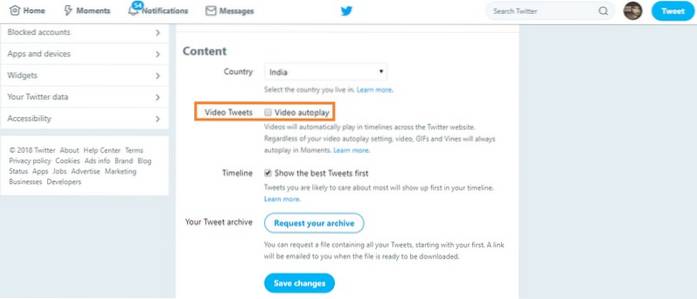
-
Twitter pro Android
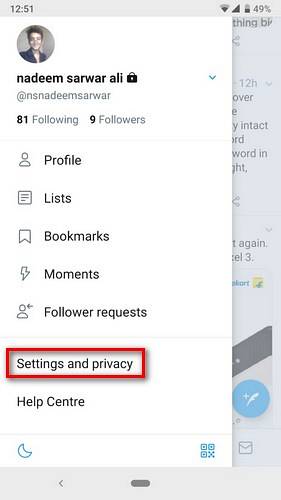 2. Přejděte dolů a klepněte na ikonu "Využití dat" možnost pod "Všeobecné" záhlaví.
2. Přejděte dolů a klepněte na ikonu "Využití dat" možnost pod "Všeobecné" záhlaví. 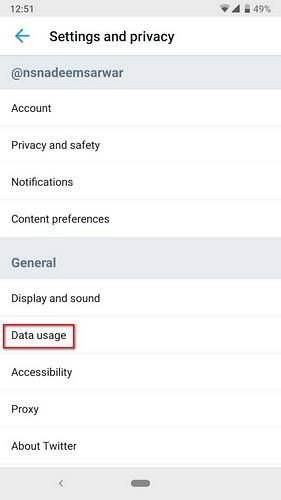 3. Na "Využití dat" stránku, vyberte „Automatické přehrávání videa“ pod "Video" záhlaví.
3. Na "Využití dat" stránku, vyberte „Automatické přehrávání videa“ pod "Video" záhlaví. 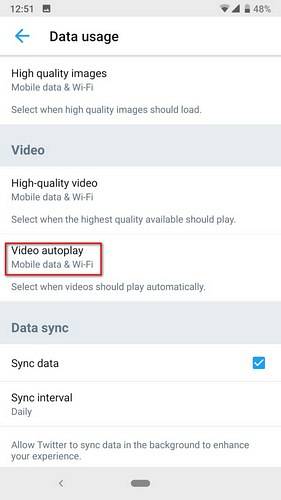 4. Po klepnutí na „Automatické přehrávání videa“, vybrat "Nikdy" z rozevírací nabídky.
4. Po klepnutí na „Automatické přehrávání videa“, vybrat "Nikdy" z rozevírací nabídky. 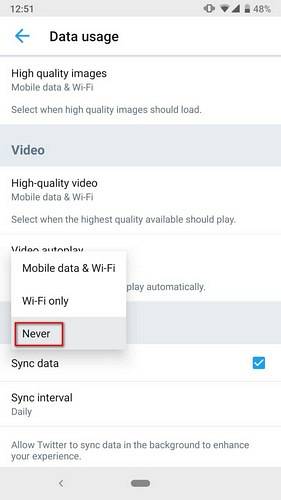
-
Twitter pro iOS
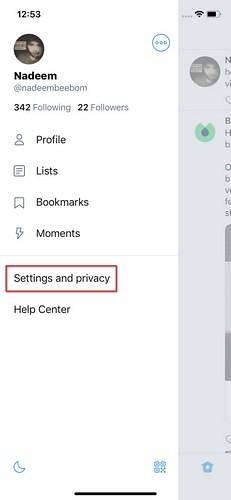 2. Přejděte dolů a klepněte na ikonu "Využití dat" možnost pod "Všeobecné" záhlaví.
2. Přejděte dolů a klepněte na ikonu "Využití dat" možnost pod "Všeobecné" záhlaví. 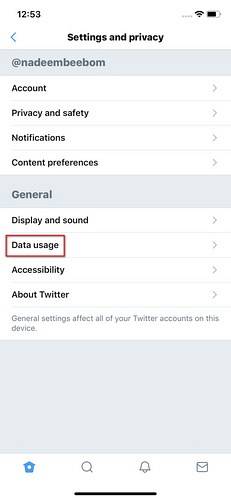 3. Na "Využití dat" stránku, vyberte „Automatické přehrávání videa“ pod "Video" záhlaví.
3. Na "Využití dat" stránku, vyberte „Automatické přehrávání videa“ pod "Video" záhlaví. 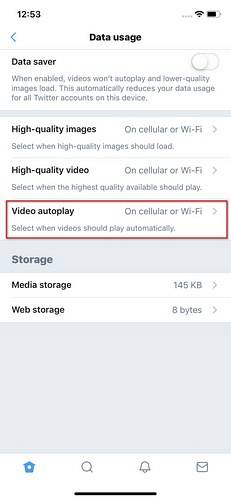 4. Na „Automatické přehrávání videa“ stránku, klepněte na "Nikdy" možnost zakázat automatické přehrávání videí ve vašem zdroji.
4. Na „Automatické přehrávání videa“ stránku, klepněte na "Nikdy" možnost zakázat automatické přehrávání videí ve vašem zdroji.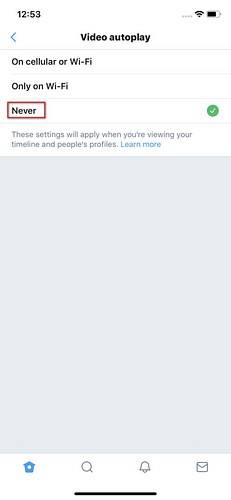
Jak zastavit automatické přehrávání videí na YouTube
-
Zakázat automatické přehrávání videí na Youtube (web, Android a iOS)
1. Otevřete webovou stránku YouTube v prohlížeči nebo v aplikaci pro Android / iOS a přehrajte jakékoli náhodné video.
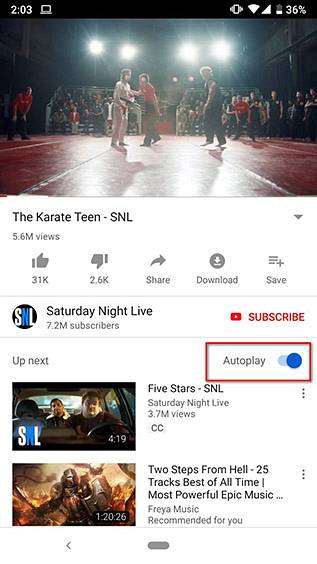
2. Uvidíš zapnuto tlačítko automatického přehrávání v pravém horním rohu. Prostě vypni to.
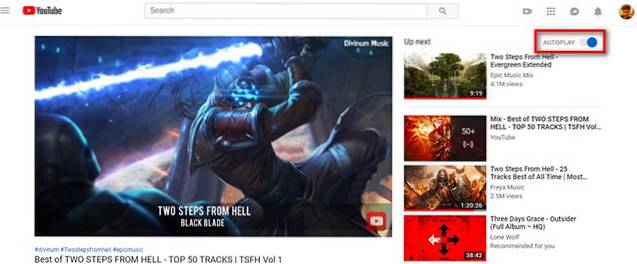
Jak zastavit automatické přehrávání videí na různých webech a blogech
Automatická přehrávání videí na webových stránkách lze zakázat procházením různých nastavení prohlížeče. Automaticky přehrávaná videa lze deaktivovat změnou nastavení blesku, protože většina videí běží na Shockwave Flash. Můžeme změnit nastavení blesku, abychom zajistili, že se tato videa budou přehrávat, pouze když to chceme. Zde je návod, jak zakázat automatické přehrávání videí v prohlížečích Chrome a Firefox.
-
Chrome Web
- Otevřete prohlížeč Chrome na ploše a stisknutím klávesy Enter po zadání „chrome: // flags / # autoplay-policy“ přímo otevřete příslušnou stránku vlajky.
- Přejděte dolů a najděte „Zásady automatického přehrávání“ vlajka zvýrazněna žlutě. Klikněte na rozevírací pole vedle něj a klepněte na „Je vyžadována aktivace uživatele dokumentu“ zakázat automatické přehrávání videa i zvuku v prohlížeči Chrome. Jakmile to uděláte, budete muset znovu spustit prohlížeč Chrome, abyste aktivovali nové nastavení.
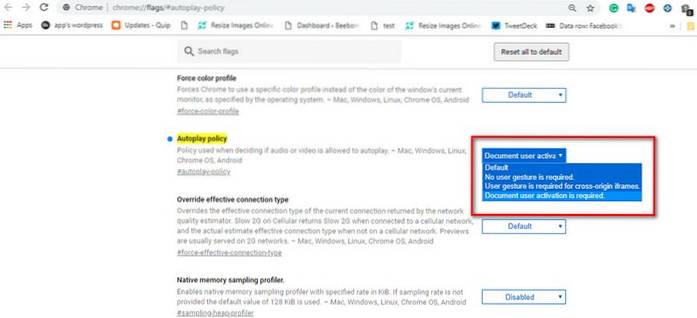
Alternativně si můžete stáhnout a aktivovat rozšíření „Zakázat automatické přehrávání HTML5 (znovu načtené)“ pro Chrome a deaktivovat tak automatické přehrávání videí. Rozšíření si můžete stáhnout z oficiálního obchodu rozšíření Chrome zde.
-
Automatické přehrávání Chrome Zakázat Android
Chcete-li zakázat automatické přehrávání videí v prohlížeči Chrome pro Android, postupujte podle následujících pokynů:
- Přejděte do Nastavení Chromu a klepněte na „Nastavení webu“.
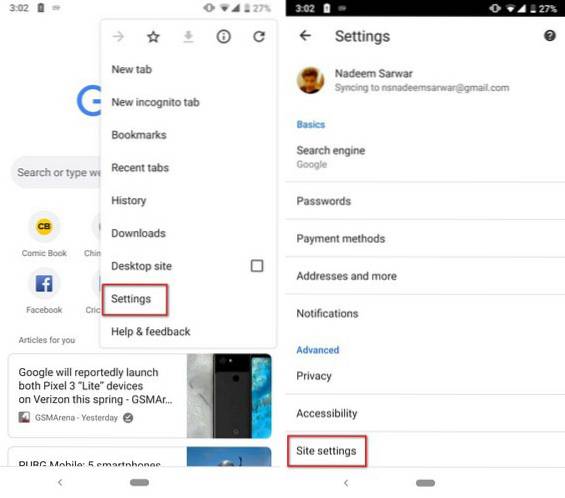 2. Zde klepněte na 'Média', a pak dál 'Automatické přehrávání.'
2. Zde klepněte na 'Média', a pak dál 'Automatické přehrávání.'
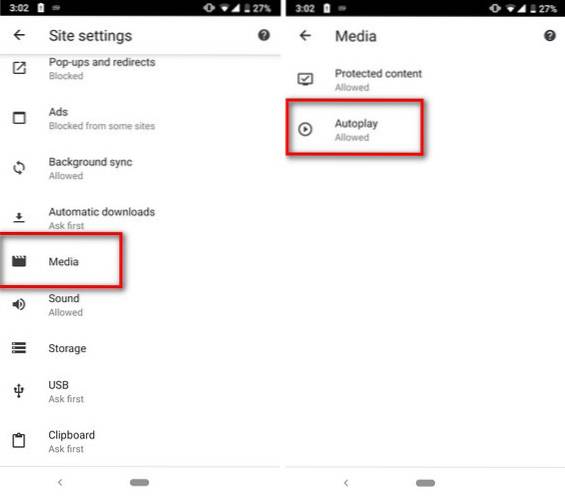
3. Vypnutím přepínače zakážete automatické přehrávání videí v prohlížeči Chrome v systému Android.
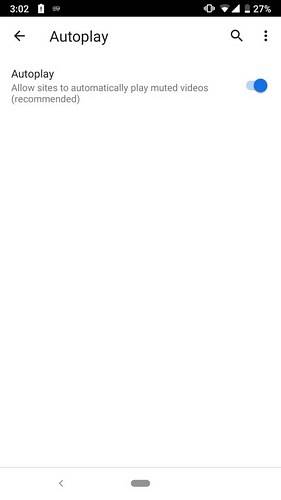
-
Firefox
Pokud je vaším prohlížečem Mozilla Firefox a máte dost automatického přehrávání videí na webových stránkách. Takto můžete zabránit automatickému přehrávání videí ve Firefoxu:
- Na liště URL prohlížeče Firefox zadejte 'about: config.''
2. Vyhledejte 'media.autoplay.''
3. Tady, dvakrát klikněte na „media.autoplay.enabled.user-gestures-needed“ změnit jeho booleovskou hodnotu z false to true.
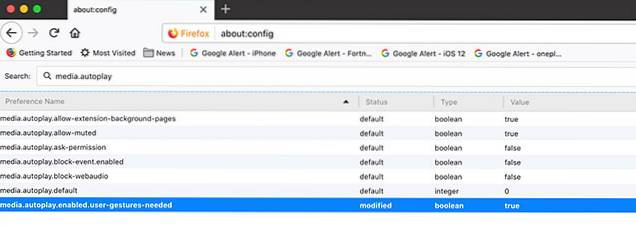
To je vše, Firefox se vás před přehráváním videí na libovolném webu vždy zeptá.
-
Microsoft Edge
Pokud je vaším prohlížečem Microsoft Edge, můžete zastavit automatické přehrávání videí.
- V Edge klikněte na tlačítko se třemi tečkami vpravo nahoře a klikněte na 'Nastavení.''
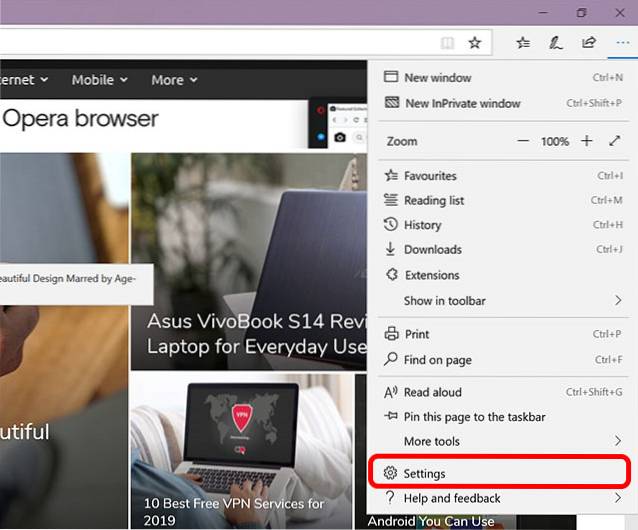
2. Zde klikněte na 'Pokročilé nastavení.''
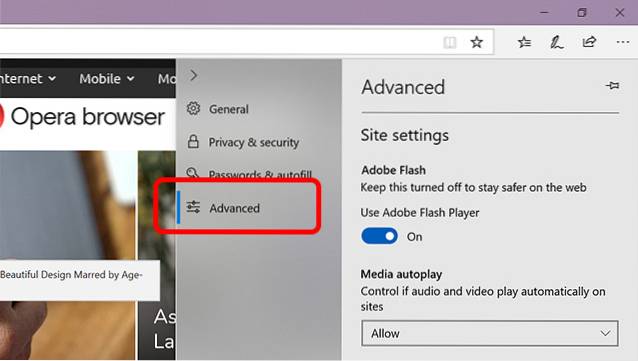
3. PodAutomatické přehrávání médií'vybrat 'Blok.'
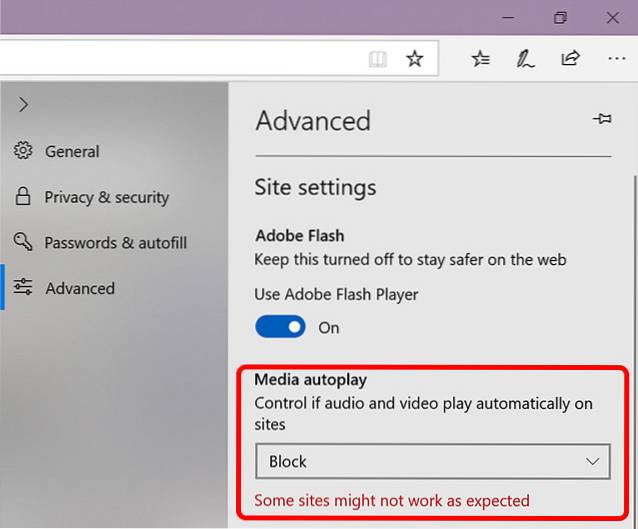
A je to, Microsoft Edge již nebude automaticky přehrávat videa.
VIZ TÉŽ: Top 7 webů pro sdílení videa
Už se nenechte otravovat automatickým přehráváním videí
Toto jsou způsoby, jak zastavit automatické přehrávání videí, a to by vám mělo poskytnout velkou úlevu, protože jsme si vědomi obtěžování a nechtěného používání dat způsobeného automatickým přehráváním videí. Jak jste si již jistě všimli, zastavení automatického přehrávání videí v různých aplikacích a prohlížečích je docela snadné. Vyzkoušejte je a dejte nám vědět, pokud máte nějaké dotazy týkající se stejné věci. Určitě můžete očekávat, že se nám ozvete.
 Gadgetshowto
Gadgetshowto